A incorporação de guias tem sido um dos aprimoramentos mais procurados pelos usuários, mas está ausente do Windows 11. Em vez de navegar rapidamente entre vários locais dentro do armazenamento, os usuários são compelidos a abrir várias janelas ou transitar para diferentes locais dentro de uma única janela. Integrar guias ao File Explorer simplificaria significativamente esses processos.
Como habilitar guias no Windows 11 File Explorer
Para introduzir a funcionalidade de abas no File Explorer no Windows 11, é necessário utilizar um software de terceiros chamado Files. Este guia o guiará pelas etapas para adicionar abas ao File Explorer do Windows 11.
Adicionar guias ao Windows 11 usando o aplicativo Arquivos
Apesar da demanda contínua dos usuários, o File Explorer no Windows 11 ainda não tem abas integradas. Felizmente, você pode transformar sua experiência com um aplicativo de terceiros chamado Files , que aprimora a experiência tradicional de gerenciamento de arquivos.
Files oferece uma interface moderna, substituindo o design convencional do File Explorer por uma alternativa atraente que apresenta abas para navegação e gerenciamento de arquivos mais fáceis. O aplicativo permite que você mova ou copie arquivos entre abas sem esforço.
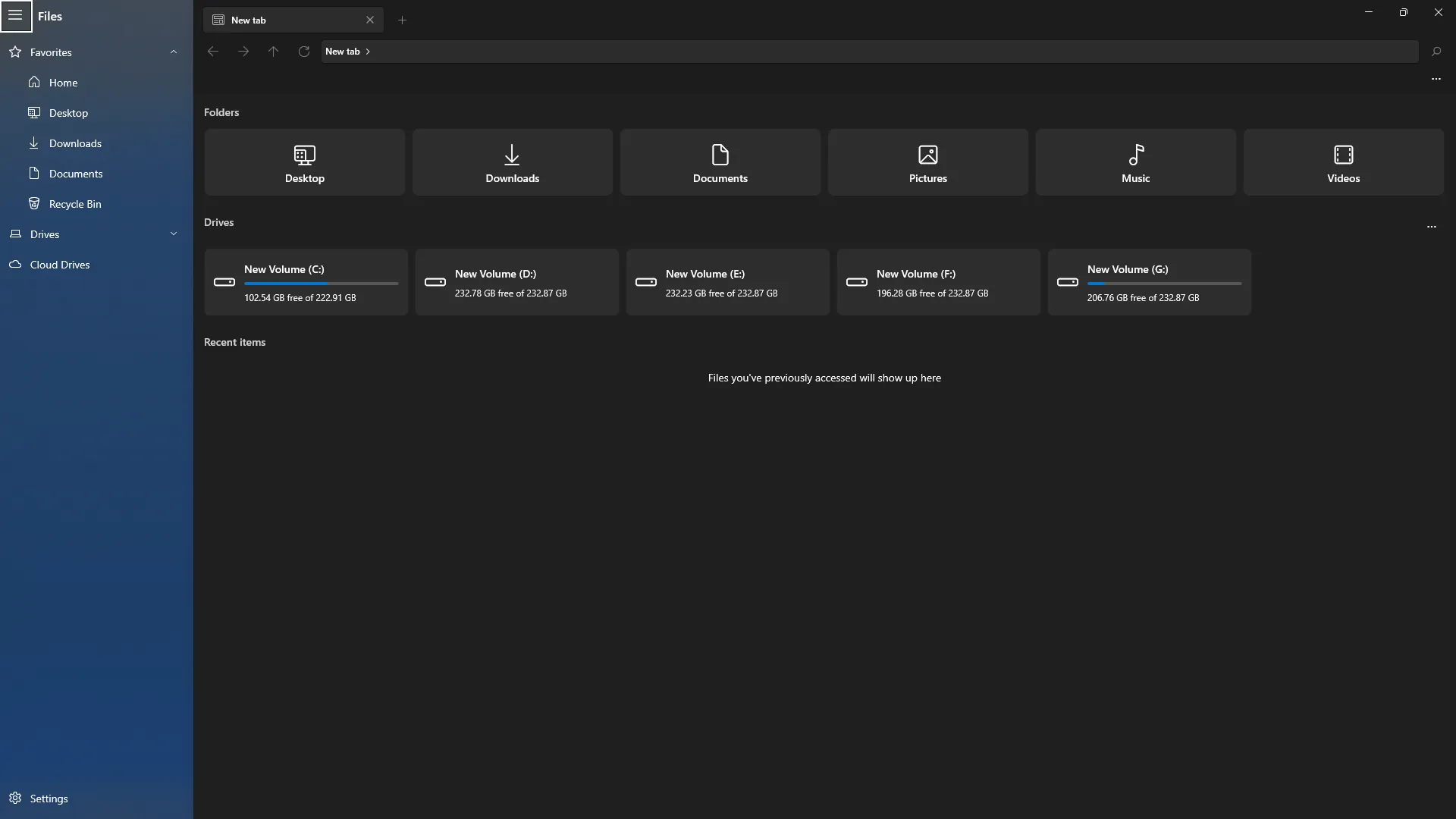
E mais? O Files é compatível com dispositivos touch, permitindo uso contínuo em tablets, similar a como o File Explorer padrão opera no Windows 11.
Siga estas etapas para baixar arquivos e habilitar a funcionalidade de guias no Explorador de Arquivos do Windows 11:
- Inicie o Menu Iniciar clicando no ícone Iniciar ou pressionando a tecla Windows no seu teclado.
- Procure por Microsoft Store no Menu Iniciar e abra-a.
- Procure o aplicativo Arquivos na Microsoft Store e selecione-o.
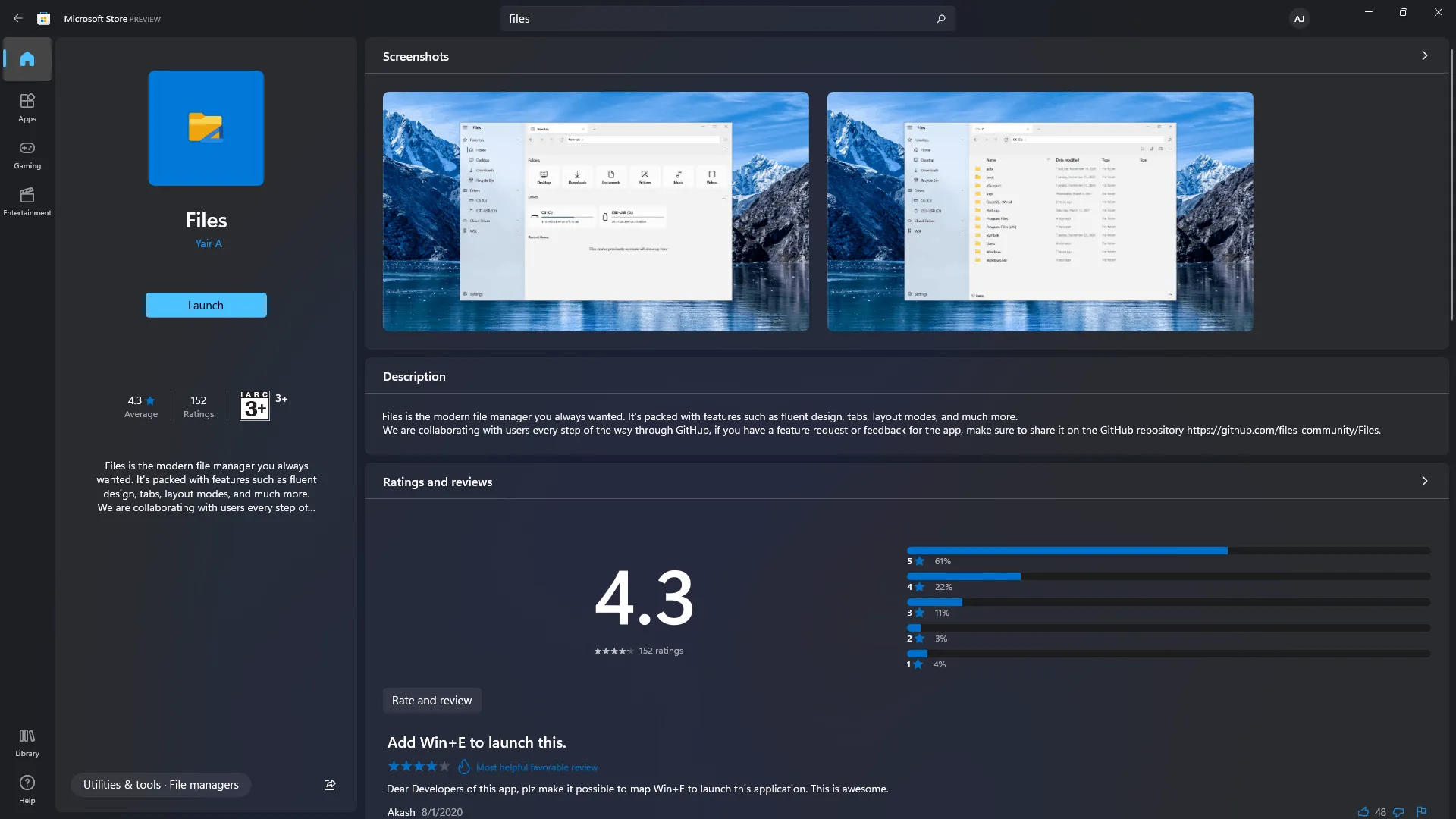
- Clique no botão Obter/Instalar para baixar e instalar o aplicativo Arquivos no seu computador.
- Após a instalação, inicie o aplicativo.
- Você terá acesso aos recursos de guias no Explorador de Arquivos por meio deste aplicativo.
- Para abrir novas abas, clique no sinal de mais ao lado da opção nova aba.
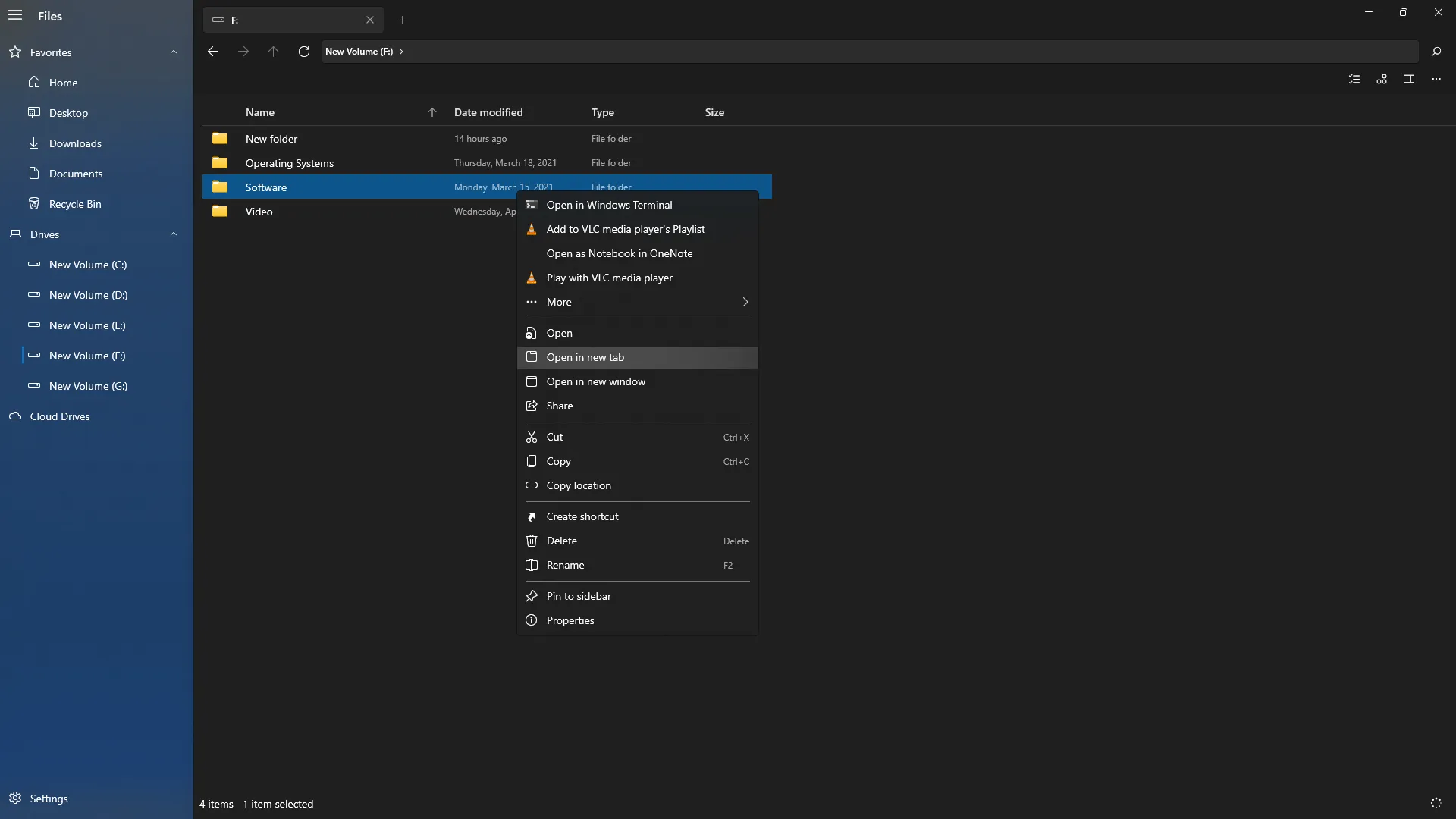
- Se você quiser abrir outro arquivo em uma nova aba, basta clicar com o botão direito do mouse no arquivo e escolher Abrir em uma nova aba no menu de contexto, o que criará uma nova aba para esse arquivo.
Conclusão
As instruções fornecidas acima orientarão você a habilitar a funcionalidade de guias no File Explorer do Windows 11 usando o aplicativo Files. Essa abordagem oferece uma solução alternativa, substituindo o File Explorer padrão por recursos aprimorados, como guias.


Deixe um comentário